
Operare comenzi clienti
Prin intermediul modulului Comenzi clienți putem adăuga, vizualiza, modifica sau șterge evidența înregistrărilor comenzilor primite de la clienți, pentru a putea monitoriza procesul inclusiv până la vânzarea produselor către parteneri.
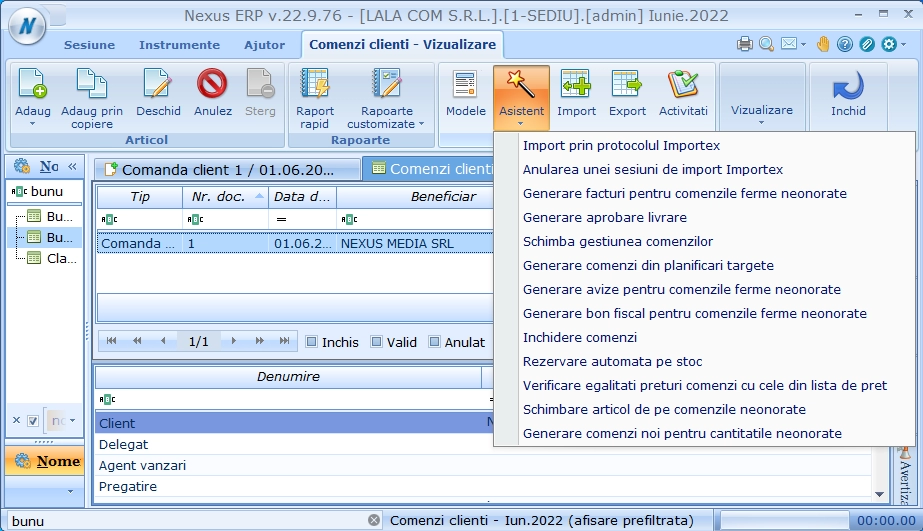
În fereastra principală putem accesa o serie de asistenți grupați astfel:
- Import prin protocolul Importex - prin care putem configura un format de import;
- Anularea unei sesiuni de import Importex - în cazul în care dorim să ștergem datele importate anterior;
- Generare facturi pentru comenzile ferme neaprobate - unde se va deschide o fereastră prin care după selectarea gestiunii, a datei, a contului și a seriei se va realiza o căutare a produselor din comenzile neonorate;
- Generare aprobare livrare - prin care sunt identificate comenzile care necesită aprobare;
- Schimbă gestiunea comenzilor - dacă dorim să schimbăm gestiunea comenzii vom selecta perioada, gestiunea actuală și gestiunea nouă;
- Generare comenzi din planificări targete - prin intermediul acestui asistent putem implementa funcția de generare automată a comenzilor care vor fi generate conform targetelor planificate pe clienți și a rutelor de transport slectate;
- Generare avize pentru comenzile ferme neonorate - vom apela acest asistent dacă dorim generarea, în bloc, a avizelor pentru comenzile ferme neonorate;
- Generare bon fiscal pentru comenzile ferme neonorate - vom apela acest asistent dacă dorim generarea, în bloc, a bonurilor fiscale pentru comenzile ferme neonorate;
- Inchidere comenzi - putem apela acest asistent dacă dorim închiderea automată a tuturor comenzilor neînchise din perioadă selectată;
- Rezervare automată pe stoc - într-o nouă fereastră vom regăsi produsele nerezervate din comenzile cu rezervare marfă pe stoc. Putem rezerva automat marfa pe stoc după repartizarea pe stoc a cantității necesare pentru fiecare produs în parte;
- Verificare egalitati prețuri comenzi cu cele din lista de preț - acest asistent afișează un raport comparativ cu situația prețurilor produselor din comenzi și a celor din lista de preț, în funcție de filtrele aplicate. Totodată, putem actualiza prețurile din comenzi cu cele din lista de preț;
- Schimbare articol de pe comenzile neonorate - folosim acest asistent când dorim înlocuirea unui articol în toate comenzile neonorate, având posibilitate de a modifica și prețul de vânzare;
- Generarea comenzi noi pentru comenzile neonorate - prin intermediul acestui asistent putem genera comenzi noi pentru cantitățile neonorate din comenzile deschise. În mod automat, cantitățile de pe comenzile vechi vor scădea.
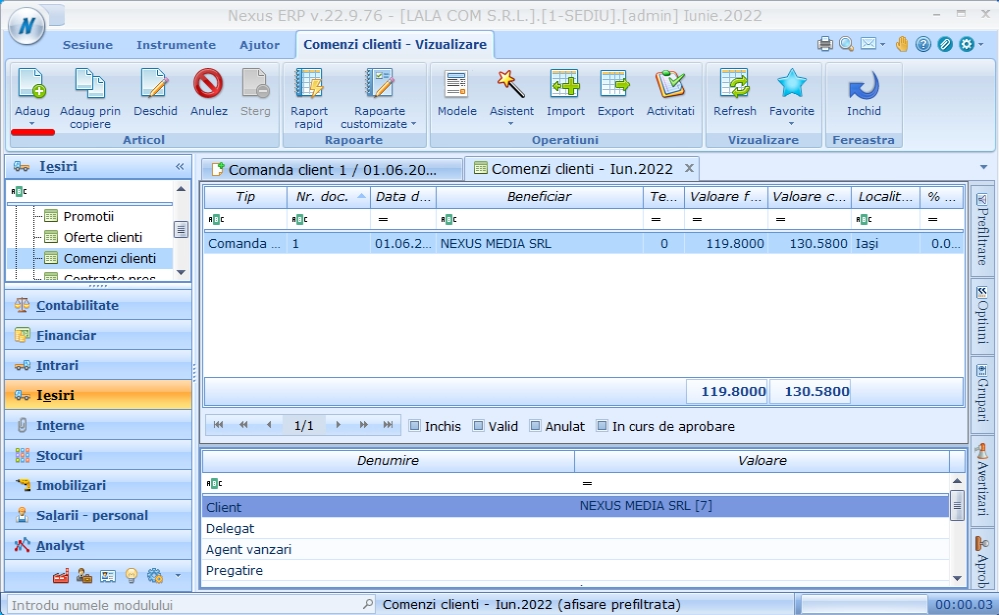
Pentru a adăuga o nouă comandă vom opera butonul Adaugă din meniul de sus sau tasta Insert de la tastatură.

Se vor completa obligatoriu următoarele date din antetul documentului după cum urmează:
tip document, serie, număr, data, gestiune, beneficiar, mod livrare, adresa livrare, deviz.
Pentru adăugarea unui produs vom apăsa butonul Adaugă din meniul de sus al ferestrei nou deschisă.
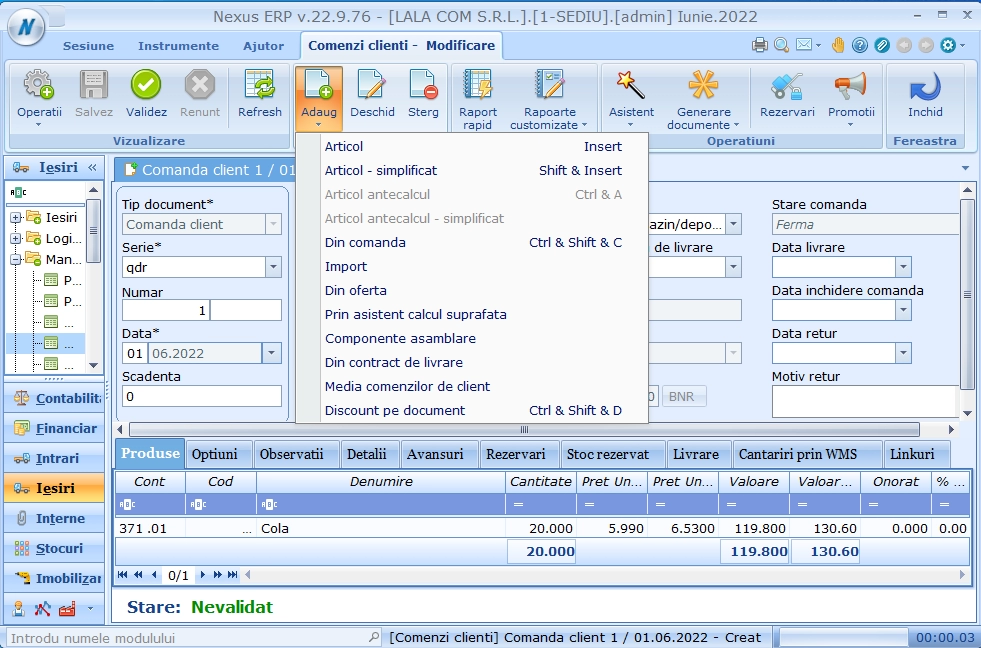
Aici avem mai multe opțiuni și putem opta pentru a adăuga:
- fiecare articol individual, asigurându-ne că ne-am poziționat pe contul corespunzător,
- articol simplificat, prin care se specifică doar numele articolului,
- articol din comandă, unde se va deschide o nouă fereastră care permite căutarea produselor dintr-o comandă anterioară după selectarea perioadei și a contului produselor,
- articol din ofertă, unde se va deschide o nouă fereastră care permite căutarea produselor din ofertă după selectarea perioadei și a contului produselor,
- articol din contract de livrare, unde vom selecta perioada din care dorim să ne fie adus produsele existente pe un contract de livrare,
- un discount pe document, în cazul în care dorim să adăugam un produs de tip discount,
- prin asistent calcul suprafață;
- din componente ansamblare;
- media comenzilor pe client, prin care vor fi adăugate produsele cu cantitățile calculate ca medie a comenzilor din perioada aleasă.
În partea de sus regăsim o serie de asistenți prin care putem genera etichete și coduri de bare, putem modifica contul produselor sau să actualizăm prețul produselor în cazul în care se fac modificări în listele de preț.
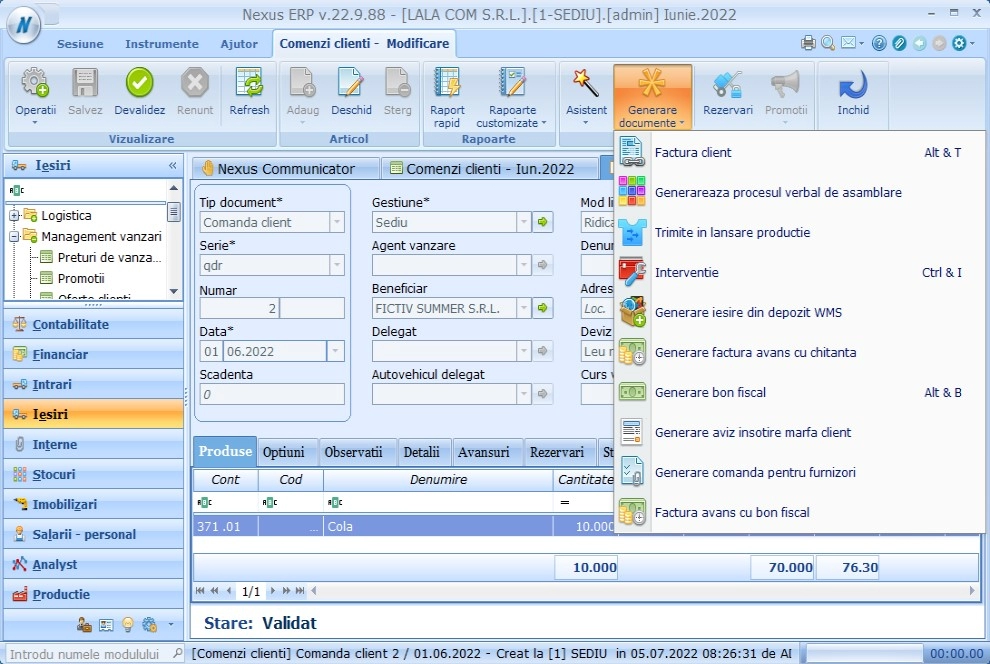
Din meniul de sus, secțiunea Operațiuni putem genera o serie de documente asociative prin operarea butotului Generare documente:
- Factură client - putem genera factura aferentă comenzii în mod automat, doar după ce comanda a fost validată;
- Generează procesul verbal de asamblare - se va deschide o fereastră în care putem selecta articolele introduse pentru care dorim să realizăm procesul verbal de asamblare;
- Trimite în lansare producție - în cazul în care avem produse care au atașat rețete, putem trimite o solicitare direct către modulul lansare în producție;
- Intervenție - se va deschide o fereastră nouă în care putem adăuga o intervenție realizată în urma unei sesizări. Doar utilizatorii de tip admin au drept de a adăuga intervenții, iar administrarea intervențiilor se va realiza în modulul CRM - Service - Intervenții, Service, RMA;
- Generare ieșire din depozit WMS - se va genera un document în modulul ieșiri din depozit;
- Generare factura avans cu chitanta - se va genera o factură de avans pentru comandă, cu opțiunea de a încasa cu chitanță această sumă;
- Generare bon fiscal - se va genera bonul fiscal aferent comenzii realizate;
- Generare aviz însoțire marfă client - se va onora comanda printr-un document de tip aviz de însoțire marfă;
- Generare comandă pentru furnizori - se va genera o factură către furnizor pentru cantitatea nedescoperită, doar pentru produsele care au stabilit un furnizor tradițional. Această acțiune este valabilă doar dacă statusul comenzii este fermă;
- Factură avans cu bon fiscal - se va genera o factură de avans, cu opțiunea de încasare cu bon fiscal.
Tot din secțiunea Operațiuni avem posibilitatea de a rezerva stocul, doar după validarea documentului, prin apelarea butonului Rezervări, să exportăm datele și să aplicăm sau să ștergem promoții la nivel de document.
Promoțiile pot fi adăugate atât din meniul de sus, apelând butonul Promoții, cât și prin fereastra de vizualizare a articolului, selectând o opțiune din câmpul Promoția dorită.
